Zum Einkaufen in Geschäften iTunes StoreiBooks Store und App StoreFür die Verwendung von Apple-Geräten wird ein spezielles Konto mit der Bezeichnung "Apple ID" verwendet. Heute schauen wir uns genauer an, wie die Registrierung bei Aityuns erfolgt.
Apple ID ist ein wichtiger Bestandteil des Apple-Ökosystems, in dem alle Informationen zu Ihrem Konto gespeichert sind: Käufe, Abonnements, backups Apple-Geräte usw. Wenn Sie noch keinen iTunes-Account registriert haben, hilft Ihnen diese Anleitung beim Ausführen dieser Aufgabe.
Um die Registrierung von Apple ID zu starten, muss iTunes auf Ihrem Computer installiert sein.
Starten Sie iTunes und klicken Sie auf die Registerkarte. "Konto" und öffne den Gegenstand "Login" .

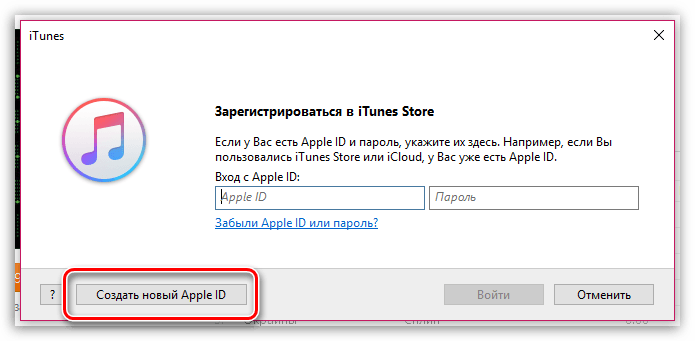
Klicken Sie in einem neuen Fenster auf die Schaltfläche Weiter .
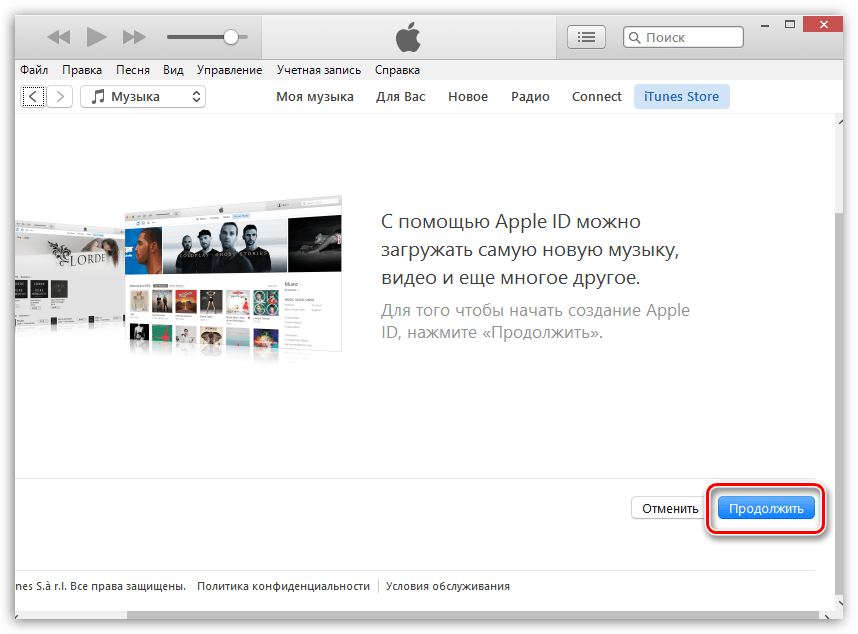
Sie müssen den Bedingungen zustimmen, die Apple für Sie festlegt. Aktivieren Sie dazu das Kontrollkästchen neben "Ich habe diese Allgemeinen Geschäftsbedingungen gelesen und akzeptiere sie." und dann auf die Schaltfläche klicken "Akzeptieren" .
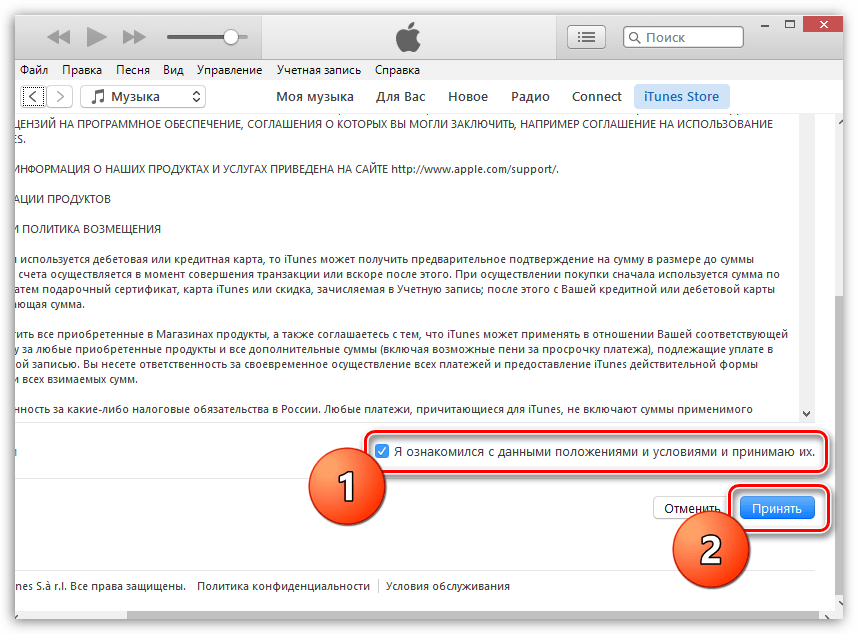
Auf dem Bildschirm wird ein Registrierungsfenster angezeigt, in dem Sie alle Felder ausfüllen müssen. Wir hoffen, dass Sie in diesem Fenster keine Probleme mit dem Ausfüllen haben. Sobald alle erforderlichen Felder registriert sind, klicken Sie auf die Schaltfläche in der unteren rechten Ecke Weiter .
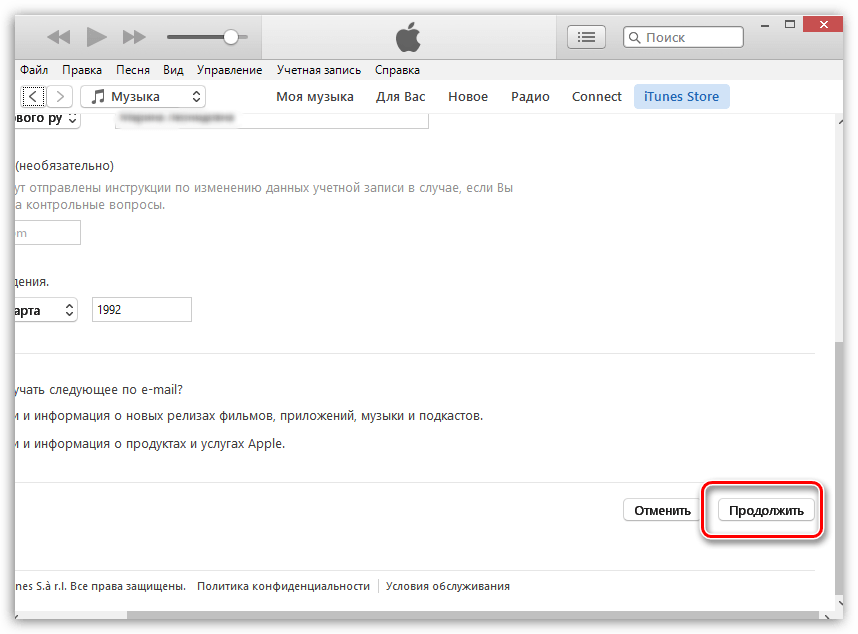
Die wichtigste Phase der Registrierung ist gekommen: Geben Sie die Informationen zur Bankkarte ein, die Sie bezahlen möchten. In jüngerer Zeit ist hier ein zusätzlicher Artikel erschienen. "Handy" was stattdessen erlaubt bankkarte Weisen Sie eine Telefonnummer zu, damit Sie beim Kauf in Apple Online-Shops von Ihrem Guthaben abgebucht werden.
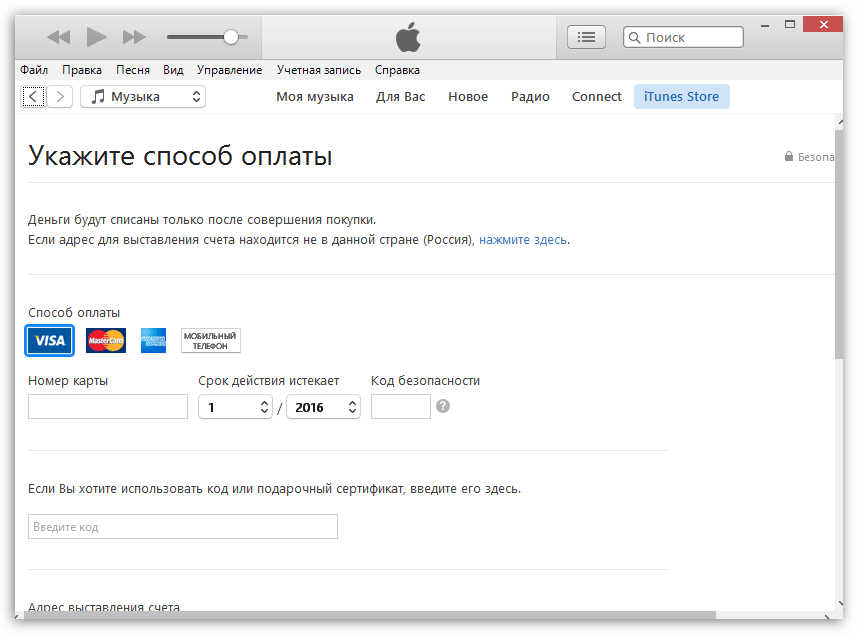
Wenn alle Daten erfolgreich eingegeben wurden, füllen Sie das Registrierungsformular aus, indem Sie auf die Schaltfläche klicken. Apple ID erstellen .
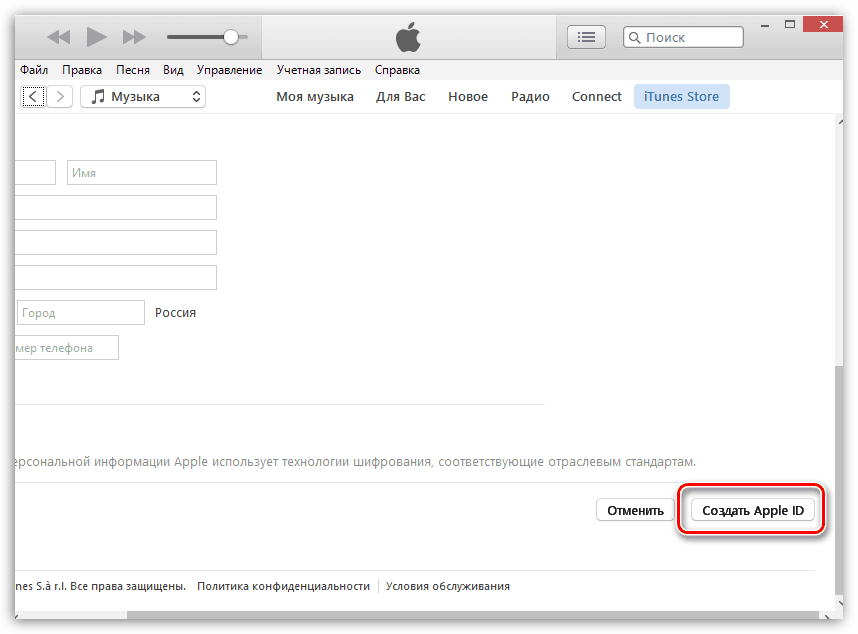
Um die Registrierung abzuschließen, müssen Sie Ihre E-Mail-Adresse aufrufen, unter der Sie Ihre Apple ID registriert haben. In Ihrer E-Mail wird eine E-Mail von Apple eingehen, in der Sie auf den Link klicken müssen, um die Erstellung des Kontos zu bestätigen. Danach deine apple-Konto ID wird registriert.
Wie registriere ich eine Apple ID ohne Bankkarte oder Telefonnummer?
Wie Sie vielleicht bereits bemerkt haben, ist für die Registrierung einer Apple ID die Bindung einer Kreditkarte oder erforderlich handy Wenn Sie eine Zahlung tätigen möchten, spielt es keine Rolle, ob Sie etwas in Apple Stores kaufen oder nicht.
Apple hat jedoch die Möglichkeit verlassen, ein Konto ohne Bezugnahme auf eine Bankkarte oder ein mobiles Konto zu registrieren. Die Registrierung wird jedoch auf etwas andere Weise durchgeführt.
1. Klicken Sie im oberen Bereich des iTunes-Fensters auf die Registerkarte. “ITunes Store” . Im rechten Fensterbereich ist möglicherweise ein Abschnitt geöffnet "Musik" . Sie müssen darauf klicken und dann im angezeigten zusätzlichen Menü zum Abschnitt gehen "App Store" .
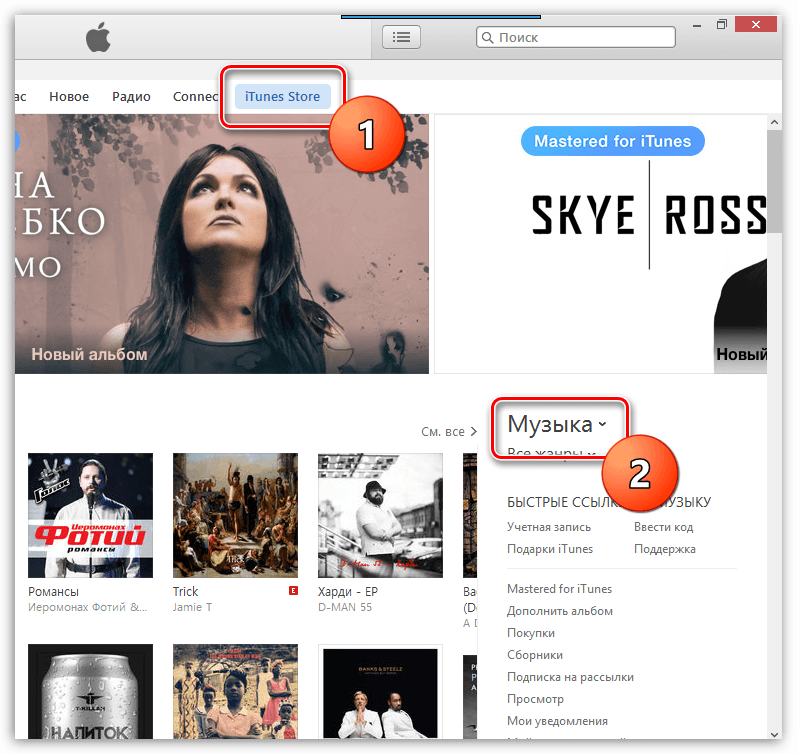
2. Der Anwendungsspeicher wird auf dem Bildschirm angezeigt. Gehen Sie im gleichen rechten Bereich etwas nach unten und suchen Sie den Abschnitt “Top kostenlose Apps” .
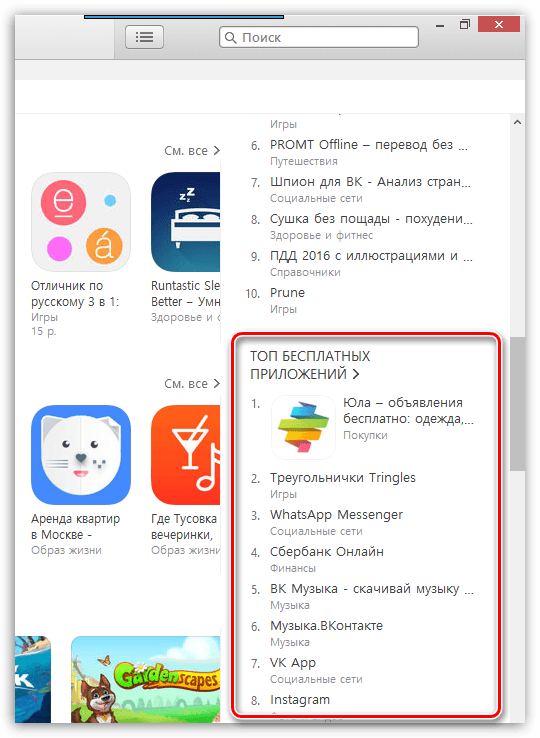
3. Öffnen Sie eine kostenlose Anwendung. Klicken Sie im linken Bereich des Fensters direkt unter dem Anwendungssymbol auf die Schaltfläche Herunterladen .
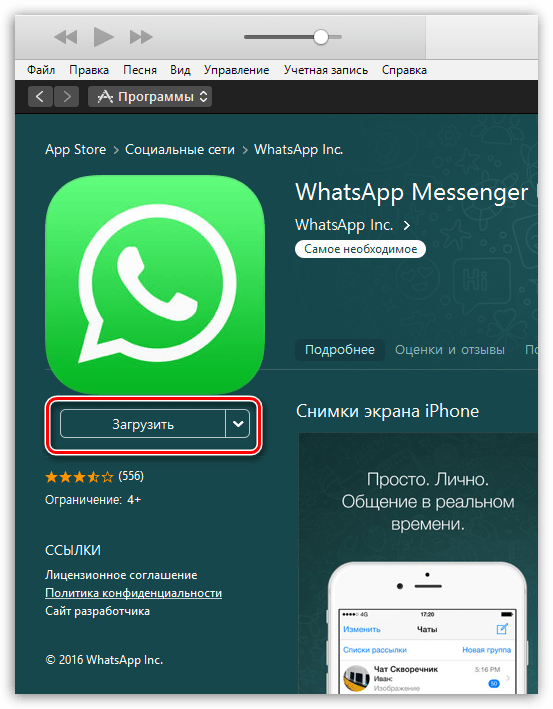
4. Sie werden aufgefordert, diese Apple ID-Konten einzugeben. Und seitdem dieses Konto wir wählen nicht den Knopf Neue Apple ID erstellen .
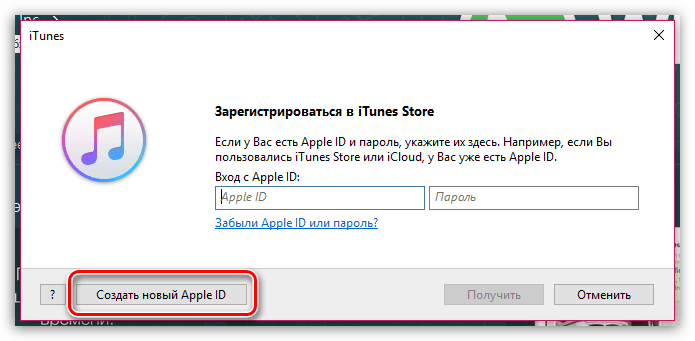
5. Klicken Sie im unteren rechten Bereich des sich öffnenden Fensters auf die Schaltfläche Weiter .
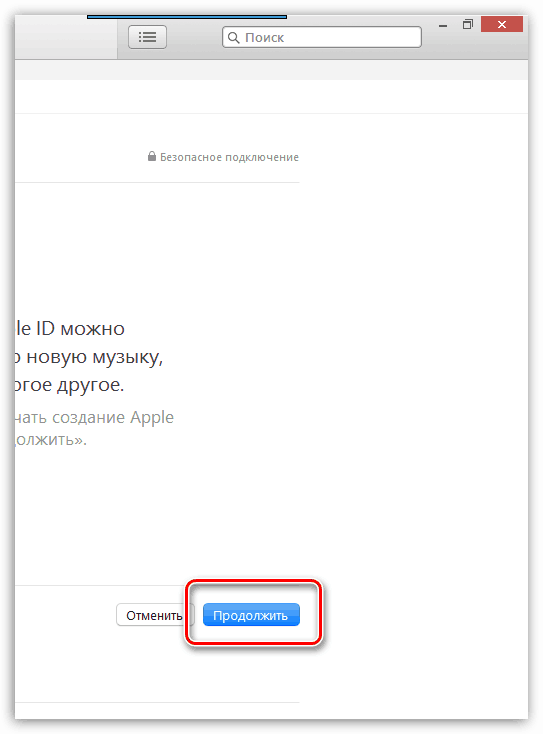
6. Akzeptieren Sie die Lizenz, indem Sie das Kontrollkästchen aktivieren und dann auf die Schaltfläche klicken "Akzeptieren" .
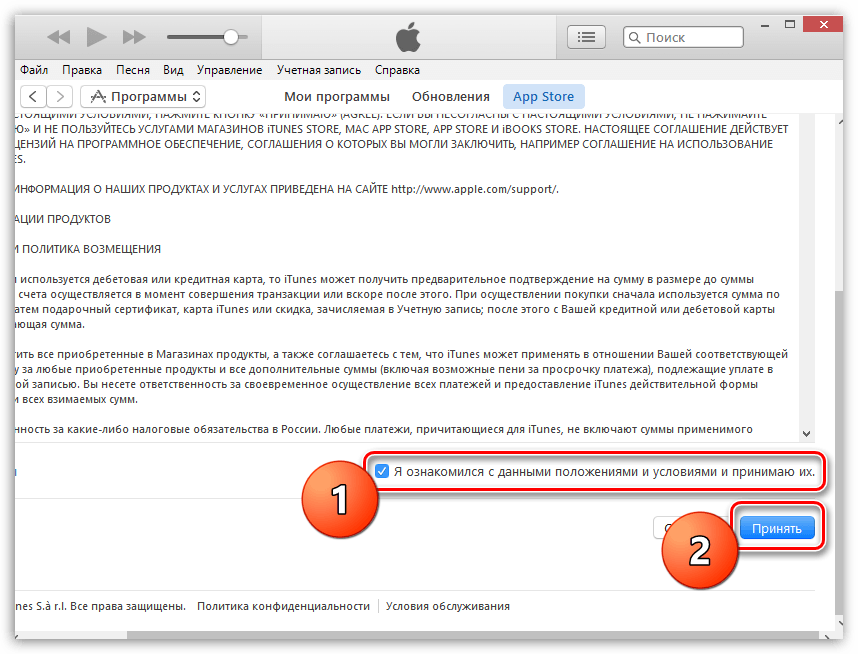
7. Füllen Sie die Standard-Registrierungsdaten aus: Adresse e-MailPasswort kontrollfragen und Geburtsdatum. Nachdem Sie die Daten eingegeben haben, klicken Sie auf die Schaltfläche Weiter .
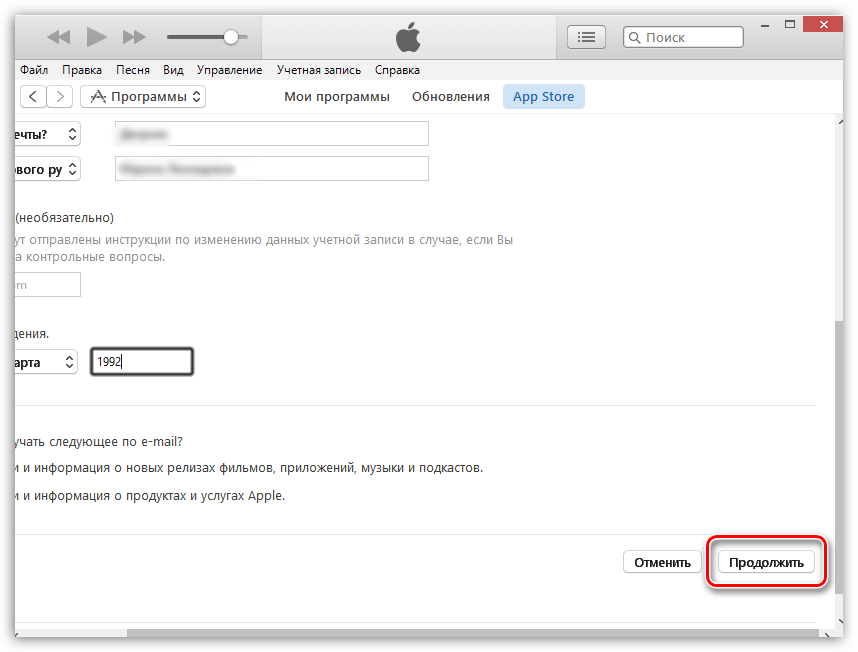
8. Und jetzt sind wir endlich bei der Zahlungsmethode angelangt. Bitte beachten Sie, dass hier die Schaltfläche "Nein" angezeigt wird, wodurch wir nicht mehr verpflichtet sind, eine Bankkarte oder eine Telefonnummer anzugeben.
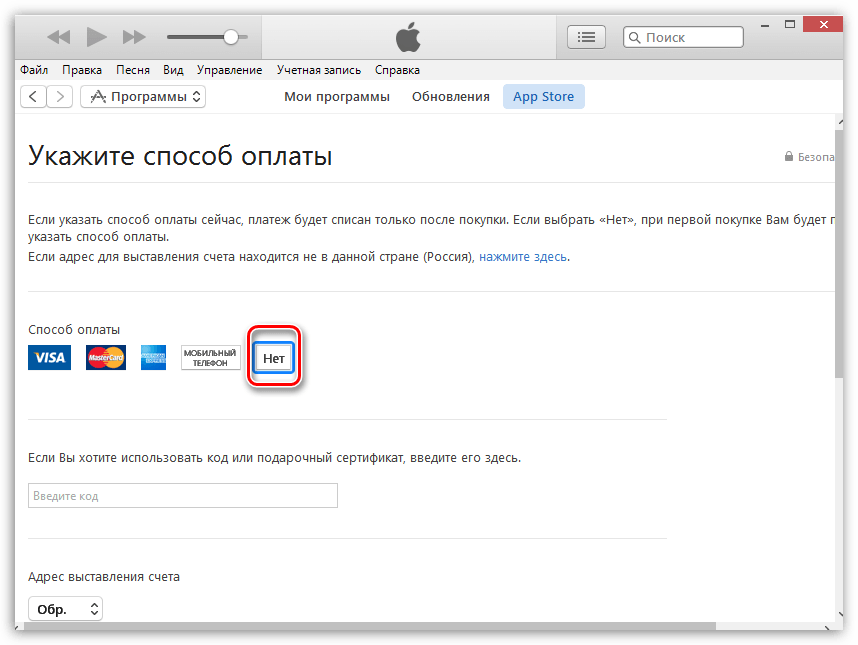
Wenn Sie dieses Element auswählen, müssen Sie nur die Registrierung abschließen und anschließend Ihre E-Mail-Adresse aufrufen, um die Registrierung der Apple ID zu bestätigen.
Wir hoffen, dieser Artikel hat Ihnen bei der Beantwortung der Frage geholfen, wie Sie sich bei iTunes registrieren können.
Wenn Sie eine Apple Appliance besitzen, benötigen Sie auf jeden Fall eine Apple ID. Das Erstellen mit einer Kreditkarte ist wahrscheinlich kein Problem, das Erstellen einer Apple ID ohne Karte ist jedoch etwas schwieriger. Zunächst möchte Apple, dass seine Kunden liquide sind und kostenpflichtige Inhalte erwerben können. Bei der Registrierung sind daher Dateneingaben erforderlich kreditkarte. Aus diesem Grund ist die Registrierung einer Apple ID ohne Karte ohne Kenntnis einer verborgenen Lücke nicht möglich. In diesem Artikel werde ich detailliert beschreiben, wie eine solche Apple-ID registriert wird.
Schritt 1 Das erste, was wir brauchen, um eine Apple ID ohne Karte zu erstellen, ist iTunes. Zum Beispiel verwende ich iTunes 11. Führen Sie das Programm aus und rufen Sie den App Store-Bereich auf. Als nächstes müssen wir sicherstellen, dass wir eine Apple ID für den russischen Store registrieren. Dies ist notwendig, damit Sie in Zukunft bei Bedarf eine Kreditkarte an eine russische Bank anschließen können. Sie können das Land ganz unten im Fenster ändern.
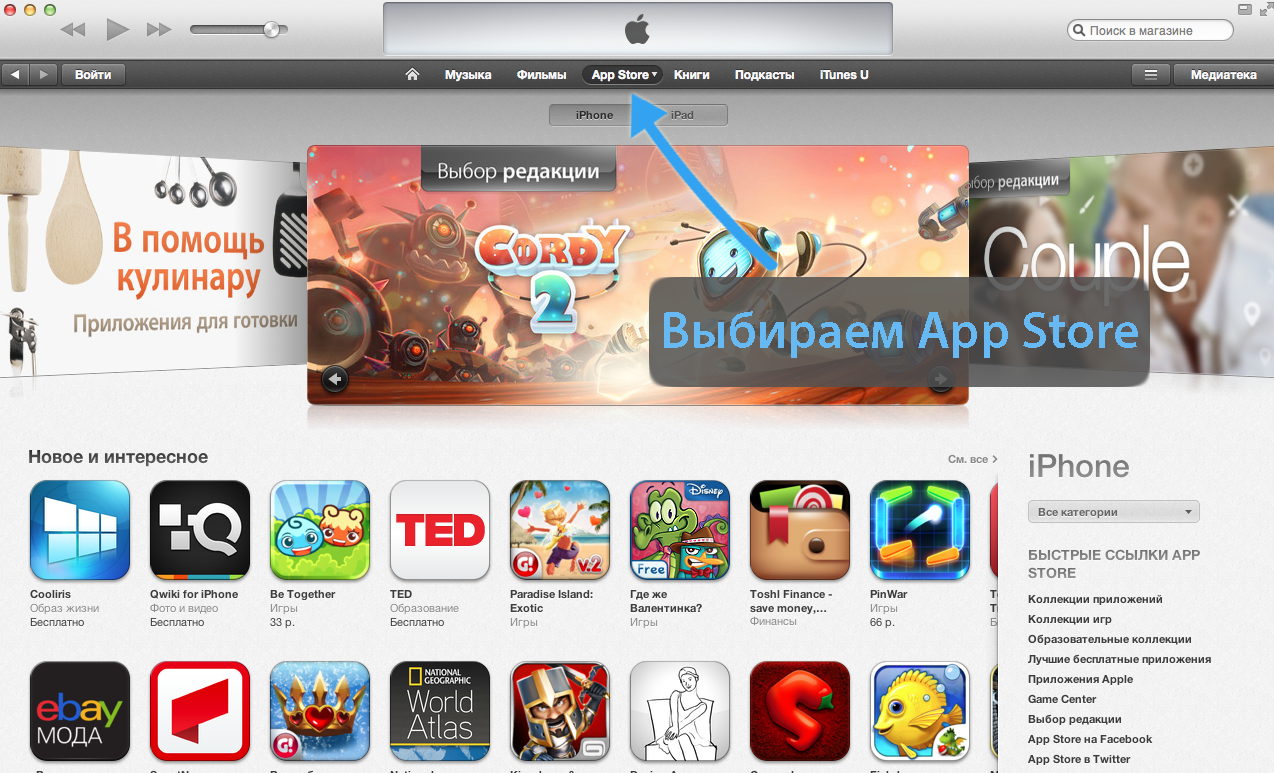
Schritt 2 Jetzt finde beliebig frei Anwendung und drücken Sie die Taste "Free"
Achtung! Dieser Schritt ist erforderlich: Wenn Sie ihn überspringen, können Sie ohne Karte keine Apple ID erstellen.
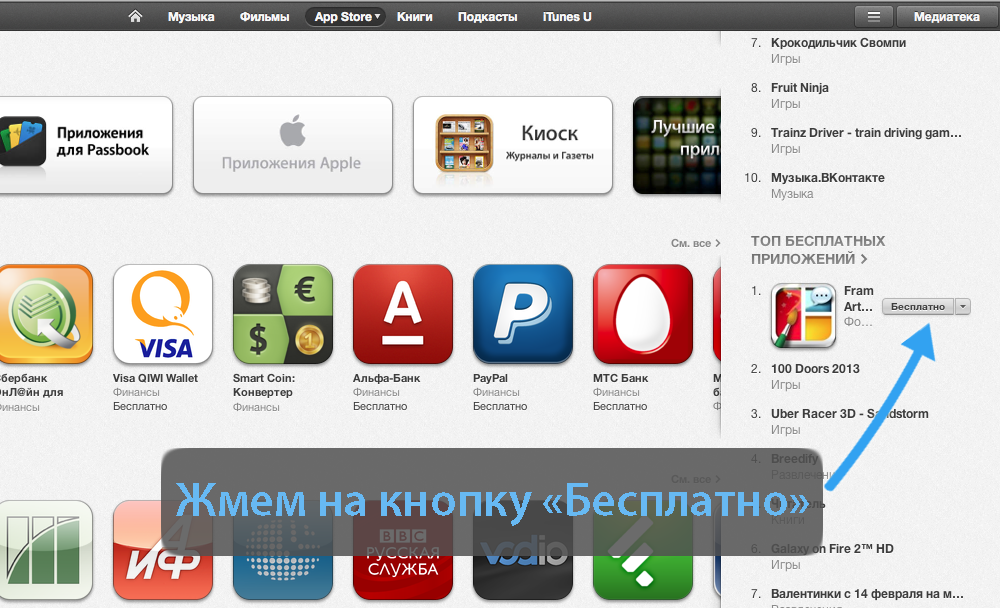
Schritt 3 Danach erscheint ein Fenster, in dem Sie aufgefordert werden, den Benutzernamen und das Kennwort von Apple ID einzugeben. Achten Sie nicht darauf und klicken Sie auf die Schaltfläche "Apple ID erstellen".
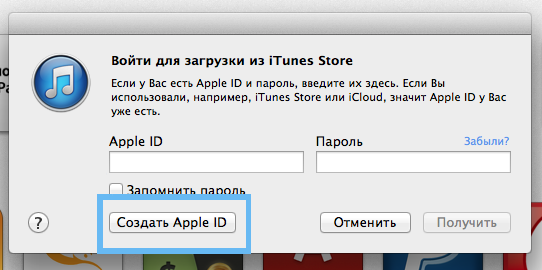
Schritt 4 Als nächstes wird uns eine Seite angezeigt, auf der wir unseren Wunsch, eine Apple-ID zu erstellen, durch Klicken auf die Schaltfläche "Weiter" bestätigen müssen. Im nächsten Fenster müssen wir die Bedingungen und Datenschutzbestimmungen von Apple akzeptieren, das entsprechende Element ankreuzen und auf die Schaltfläche "Akzeptieren" klicken.
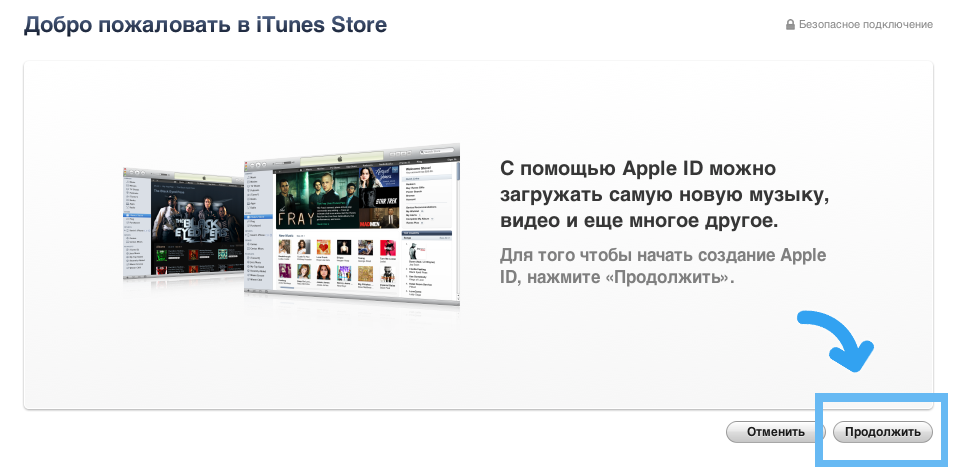
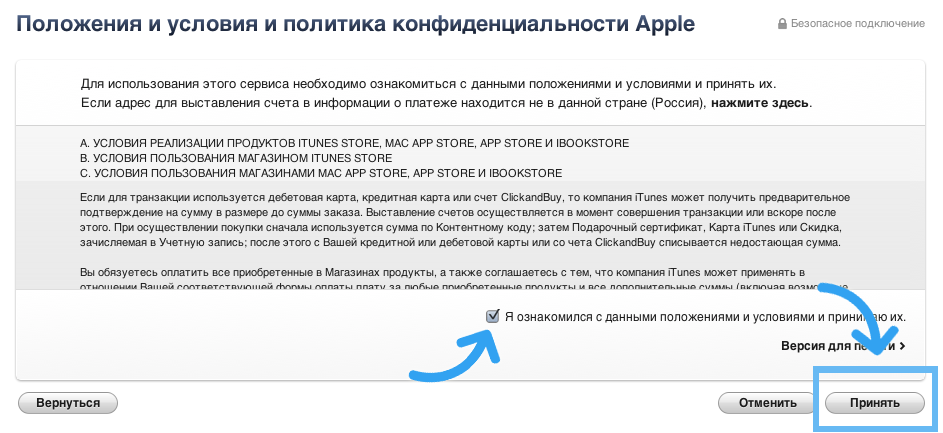
Schritt 5 Wenn Sie das unten abgebildete Fenster erreicht haben, geben Sie die Daten ein. Machen Sie beim Eingeben Ihrer E-Mail-Adresse keinen Fehler, da Sie die Registrierungsdaten für die Apple ID erhalten. Um den Schutz zu verbessern, geben Sie unbedingt eine Backup-E-Mail an. Im Falle eines Account-Hacks wird eine Nachricht mit Anweisungen zur Datenwiederherstellung an diese E-Mail gesendet.
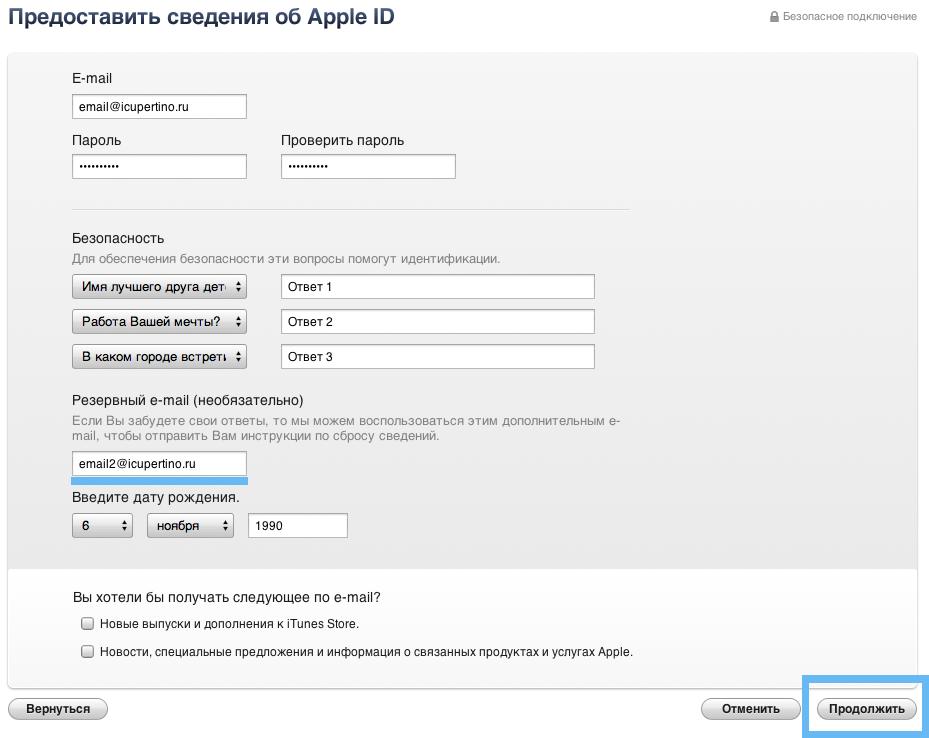
Schritt 6 Im nächsten Fenster werden Sie aufgefordert, eine Zahlungsmethode auszuwählen, für die wir "Nein" markieren. Sie können eine beliebige Rechnungsadresse angeben, dies hat keinerlei Auswirkungen. Klicken Sie auf "Apple ID erstellen".
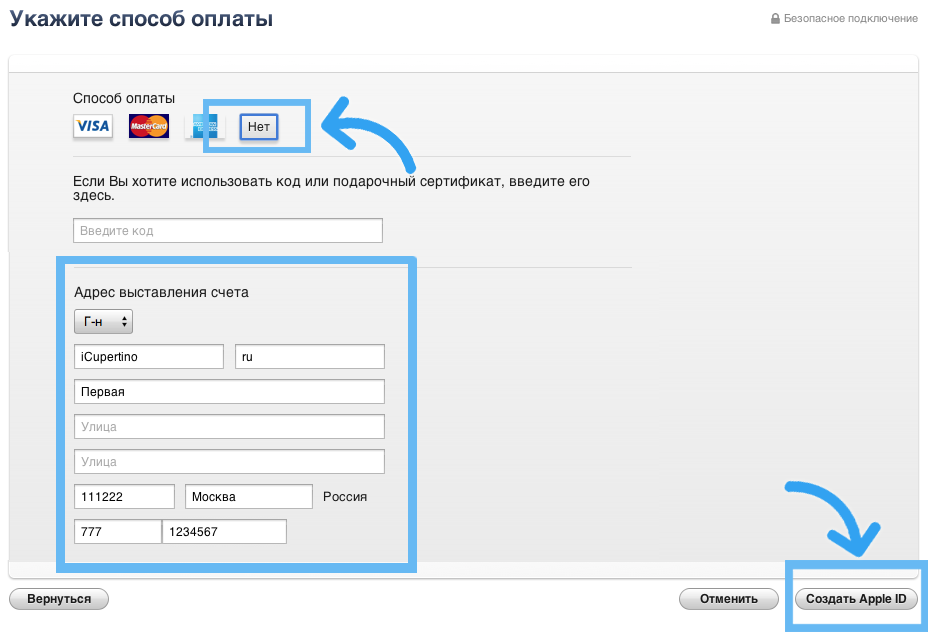
In diesem Stadium ist die Erstellung der Apple-ID abgeschlossen. Sie müssen nur noch Ihre bei der Registrierung angegebene E-Mail-Adresse bestätigen und können Ihr Konto verwenden.
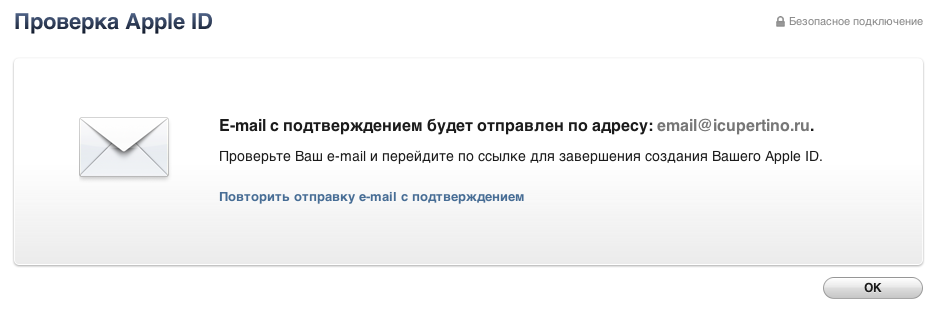
Herzlichen Glückwunsch zu Ihrer erfolgreichen Registrierung! Sie sind jetzt ein vollwertiger Benutzer von Apple-Produkten!
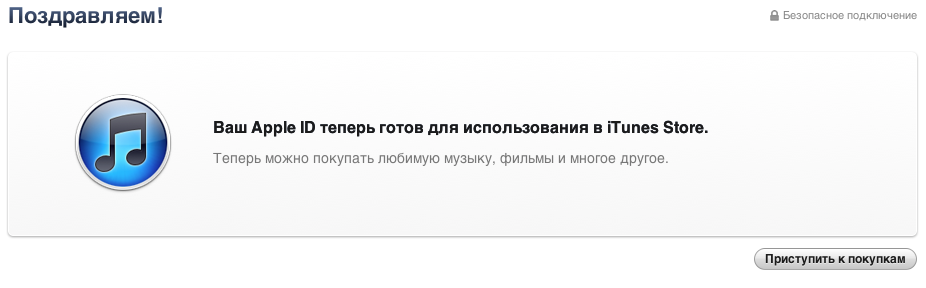
Wenn Sie irgendwelche Schwierigkeiten haben, schlage ich vor, eine Videoanweisung zum Erstellen einer Apple ID ohne Kreditkarte anzusehen. Gehen Sie einfach zu.
Probleme haben? Schreiben Sie in den Kommentaren darüber, und ich werde versuchen, Ihnen bei der Lösung des Problems zu helfen.
Begleiten Sie uns auf
Gepostet am Di, 18.12.2012 - 23:24 von adminRegistrieren Sie die Apple ID es ist sowohl von einem Computer als auch direkt von möglich mobilgerät Apple - iPhone, iPad, iPod touch.
Die Registrierung von einem Computer aus erfolgt über das Internet entweder direkt auf apple.com oder über iTunes - das Hauptmenü, das Element "Store" und das Unterelement "Create Apple ID".
Die Registrierung von einem mobilen Gerät aus - iPhone, iPad, iPod touch - beginnt über "Einstellungen", den Punkt "iTunes- und App Store", den Button "Neue Apple ID erstellen".
Wenn Sie versuchen, ein Programm aus dem App Store herunterzuladen, gelangen Sie auch zum Startpunkt des Apple ID-Registrierungsprozesses.
In jedem Fall besteht das Registrierungsverfahren darin, den Fragebogen auszufüllen, Fragen zu beantworten, anzugeben, wie Sie zu kontaktieren sind, und ein Passwort mit der Auswahl geheimer Fragen für die Wiederherstellung bei Verlust festzulegen. Nach dem Beginn des Registrierungsvorgangs müssen nur noch die Anweisungen auf dem Bildschirm befolgt werden. Trotz der einfachen Formel zum Erstellen einer neuen Apple ID tauchen viele Fragen während des Registrierungsvorgangs auf, und nur wenige Personen können den Vorgang zum ersten Mal durchführen, um intuitiv zu verstehen, was für eine Registrierung erforderlich ist. Nachstehend führen wir die Registrierung Schritt für Schritt durch und geben Kommentare und Ratschläge zum Ausfüllen des Registrierungsformulars.
Beim Ausfüllen des Registrierungsformulars werden Sie gebeten, die Details des Zahlungsmittels - Bankkarte - anzugeben. Dieser Artikel ist besonders besorgniserregend für diejenigen, die aufgrund ihres Alters oder ihrer Überzeugung keine Bankkarte besitzen. In diesem Fall ist es möglich, eine Apple ID ohne Angabe von Zahlungsdetails zu registrieren. Die Funktionalität einer solchen ID ist unvollständig - ein Benutzer mit einer Apple ID ohne Kreditkarte kann keine kostenpflichtigen Anwendungen kaufen. Dies ist jedoch die einzige Einschränkung der Rechte, und alle anderen Dienste, einschließlich der Möglichkeit, kostenlose Anwendungen herunterzuladen, funktionieren auf die gleiche Weise wie bei einer vollständigen Apple ID.
Registrieren Sie Apple ID c iPhone.
Bei iPhone registrieren sollte mit dem Internet verbunden sein, vorzugsweise über WLAN - dies ist schneller, aber im Prinzip spielt die Art der Kommunikation mit dem Apple-Server keine Rolle, sodass Sie sich bei Bedarf auch über die 3G-Verbindung über die Netze von Mobilfunkbetreibern registrieren können.
Wir gehen zum Beginn des Apple ID-Registrierungsprozesses.
1. Gehe zu "Einstellungen" - graues Zahnradsymbol auf dem iPhone-Startbildschirm.
2. Element auswählen iTunes und App Store - so heißt es in iOS 6, in früheren Versionen wurden die Bezeichnungen "Shop" und "App Store" gefunden. Wenn Sie eine Apple ID von einem Gerät registrieren, auf dem mehr als ausgeführt wird alte Versionals die aktuelle - seien Sie nicht verlegen, es kann einige Unterschiede geben, aber im Wesentlichen das Gleiche. Im Folgenden bedeutet „Wählen“ Finden und Berühren.
3. Drücken Sie die Taste Neue Apple ID erstellen - Wenn sich das Gerät bereits unter einer anderen Apple-ID im Store angemeldet hat, müssen Sie zuerst die aktuelle Sitzung beenden, damit die Schaltfläche "Neue Apple-ID erstellen" verfügbar wird. Tippen Sie dazu auf die Schaltfläche mit der Apple-ID-Bezeichnung, unter der Sie angemeldet sind, und wählen Sie aus den vorgeschlagenen Optionen die Option "Beenden" aus. Anschließend wird die Schaltfläche "Neue Apple-ID erstellen" verfügbar.
4. Wir gelangen zum Einstiegspunkt in den Registrierungsprozess - am oberen Bildschirmrand steht "Neues Konto", und in der Mitte des Bildschirms befindet sich eine einzige Schaltfläche mit der Aufschrift "Russland einkaufen". Sie können das Land Ihres Wohnsitzes im App Store ändern. Klicken Sie dazu auf diese Schaltfläche und wählen Sie ein anderes Land aus. Das App Store-Sortiment der verschiedenen Länder unterscheidet sich voneinander. Das reichhaltigste Sortiment im US-App Store. Für eine korrekte Registrierung müssen Sie jedoch plausible amerikanische Adressen und Telefonnummern angeben. Das System ist vor Dummköpfen geschützt und es ist nicht möglich, sich im American App Store unter Angabe der russischen Adresse und Kreditkarte einer russischen Bank zu registrieren. Wenn Sie mit der regionalen Registrierung im App Store von Russland einverstanden sind, klicken Sie auf die Schaltfläche "Weiter" in der unteren rechten Ecke des Bildschirms.
5. Wir werden auf die erste Seite mit Warnungen weitergeleitet, die mit den Nutzungsbedingungen des App Store und anderen Schutzzauberprogrammen von Apple vertraut sind, um eine Situation zu verhindern, in der Sie Apple verklagen möchten, und Sie haben Ihr eigenes Recht. Sie können die vorgeschlagenen 60 Seiten des Textes der "Nutzungsbedingungen" lesen, diesen Text per E-Mail erhalten oder auf die Schaltfläche klicken "Ich akzeptiere", bestätigen Sie Ihren bewussten Wunsch, die vorgeschlagenen Nutzungsbedingungen zu akzeptieren, indem Sie die Taste erneut drücken "Ich akzeptiere" im Popup-Fenster, und gehen Sie schließlich zum Ausfüllen des Registrierungsformulars.
6. Auf der ersten Seite des Registrierungsformulars werden Sie aufgefordert, anzugeben ihre E-Mail-Adresse, die weiterhin Ihre Kennung im Apple-System sein wird. Sie müssen eine gültige Adresse angeben, von der Sie E-Mails unmittelbar nach dem Ausfüllen des Registrierungsformulars tatsächlich entfernen können. Um die Registrierung abzuschließen und die neue Apple-ID zu aktivieren, müssen Sie dem Link aus dem Brief folgen, der an diese Adresse von Apple gesendet wurde.
7. Passwort - Seien Sie vorsichtig bei der Auswahl eines Passworts. - Die Anforderungen für das Passwortformat sind unten im Passwortfeld angegeben: mindestens 8 Zeichen, mindestens ein Großbuchstabe, mindestens eine Ziffer und nicht mehr als drei identische Zeichen in einer Reihe. Wir geben das Passwort zweimal ein, damit Sie nicht aus Versehen in eine unangenehme Situation geraten, wenn Ihre gültige E-Mail-Adresse ausgegeben wird und Sie sich nicht einmal in Ihrem Konto anmelden können.
8. Blockieren "Sicherheit" enthält drei Punkte mit geheimen Fragen und Antworten. In jedem Punkt haben Sie die Möglichkeit, eine Frage auszuwählen und eine eigene Antwort darauf zu geben. Sie müssen alle Punkte ausfüllen. Ein Versuch, einen der Punkte zu überspringen, führt dazu, dass Sie beim Registrierungsvorgang zurückgeschickt werden, bis Sie aufgeben :) Dies geschieht für den Fall, dass Sie es vergessen, was nicht ungewöhnlich ist Geben Sie Ihr Passwort ein und fordern Sie die Option an, das verlorene Passwort wiederherzustellen. Das System wird Sie fragen geheime Fragenund wenn Sie ihnen antworten, können Sie beweisen, dass Sie das sind, was Sie sind, und kein Eindringling.
9. Eine Notfall-E-Mail dient dem gleichen Zweck wie die Wiederherstellung eines verlorenen Passworts. Sie können diese Notfall-E-Mail-Adresse erhalten, die Sie bei der Registrierung Ihrer Apple ID angegeben haben. neues Passwort zu seinem konto, auch wenn Sie die Antworten auf Ihre Sicherheitsfragen vergessen haben. Es ist nicht erforderlich, eine neue E-Mail-Adresse zu registrieren. Geben Sie einfach die Adresse eines geliebten Menschen ein.
10. Der Informationsblock des Anmeldeformulars zu den Geburtsdaten bereitet in der Regel keine Schwierigkeiten, das Ausfüllen der Felder ist intuitiv - drücken Sie einfach die Tasten und wählen Sie die gewünschten Nummern aus.
11. Am Ende der Seite wird Ihnen angeboten, Neuigkeiten zu iTunes-Inhalten und neuen Apple-Produkten zu abonnieren. Sie können die vorgeschlagenen Schalter aktivieren. Anschließend erhalten Sie Newsletter von Apple. Sie können sie so lassen, wie sie sind, d. H. aus, dann werden Sie allein gelassen.
Hiermit ist die erste Seite des Anmeldeformulars ausgefüllt, Sie können den Button drücken "Weiter" - rechts unten, und fahren Sie mit dem Ausfüllen der zweiten Seite fort.
Jeder Benutzer des iOS-Geräts muss nur eine persönliche haben apple ID ID (Apple Idy), denn ohne sie ist es nicht möglich, auf die Vielzahl der Markendienste des "Apfel" -Riesen zuzugreifen, und dementsprechend ist die Funktionalität des Geräts stark eingeschränkt.
Leider wird für viele das Erfordernis der Registrierung eines persönlichen Kontos zur Bereitstellung von Kreditkarteninformationen zu einem ernsthaften Hindernis für die Erstellung einer Apple ID. Jemand ist rein psychologisch nicht bereit, diese Art von Informationen weiterzugeben, weil er befürchtet, dass sie in die falschen Hände gelangen, und jemand hat einfach keine Bankkarte - zumindest in Russland gibt es immer noch eine ganze Reihe solcher Personen.
Wir haben eine großartige Neuigkeit: Die Registrierung der Apple ID ist ohne Kreditkarte möglich. In diesem Dokument stellen wir Ihnen vor, wie Sie dieses Verfahren durchführen
Wie erstelle ich eine Apple ID ohne Kreditkarte auf einem iPhone und einem anderen mobilen iOS-Gerät?
Zunächst ist zu beachten, dass Sie eine Apple-ID auf zwei Arten mit einer Karte erstellen können - direkt vom Gerät selbst oder über einen PC mit dem darauf installierten iTunes-Dienstprogramm.
Beide Methoden sind sehr ähnlich, Sie müssen also fast die gleichen Schritte ausführen. In diesem Fall hängt die Auswahl nur davon ab, welches Gadget sich gerade in Ihrer Nähe befindet. In der Regel ist es natürlich einfacher, eine Apple-ID direkt vom "Apfel" aus zu registrieren, ohne dass dies beispielsweise erforderlich ist Daher beginnen wir mit dieser Methode zum Erstellen eines Bezeichners.
Sie haben gerade ein iPhone (oder ein anderes Apple-Handy-Gerät) gekauft und es eingeschaltet. Was erwartet dich? Nicht ein sofortiges Laden der Schnittstelle, sondern die Ersteinrichtung, bei der die SIM-Karte aktiviert wird, und eine Reihe wichtiger Parameter für das System werden festgelegt. Außerdem werden Sie bei der Ersteinrichtung aufgefordert, Ihre Apple-ID anzugeben. Sie können diesen Schritt jedoch überspringen, indem Sie auf "Diesen Schritt überspringen" tippen.
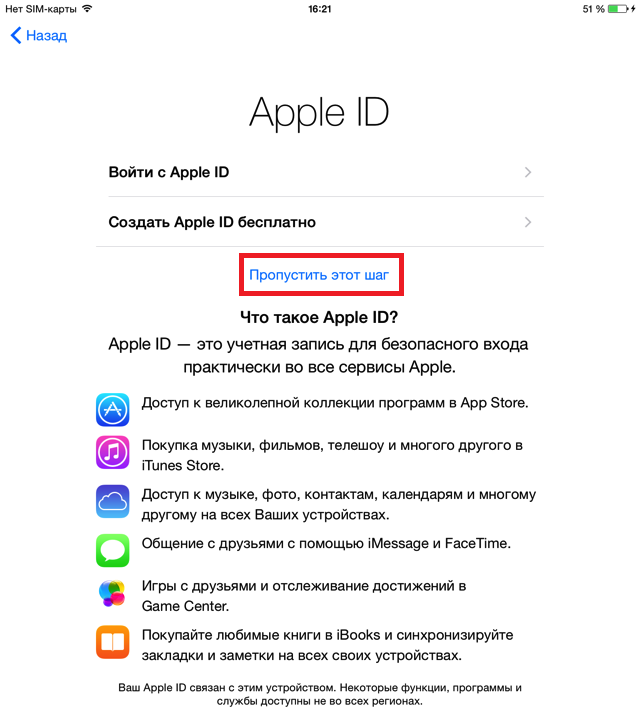
Nach Abschluss der Ersteinrichtung erhalten wir ein aktiviertes Bereinigungsgerät, das nur darauf wartet, dass es eine eigene ID hat. Beginnen wir also damit, es zu erstellen:
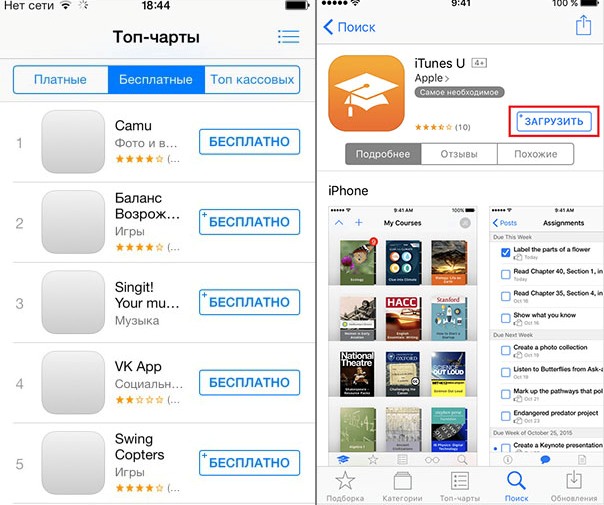
Herzlichen Glückwunsch! Sie haben eine persönliche Apple ID erstellt und können nun alle "Vorteile" nutzen. Übrigens, wenn Sie plötzlich feststellen, dass Sie reif für den Einkauf sind, zum Beispiel im App Store, können Sie immer ganz einfach Zahlungsinformationen angeben. Tippen Sie dazu in der gewünschten kostenpflichtigen Anwendung auf "Download". Das System leitet Sie automatisch auf die Seite mit den Zahlungsinformationen weiter.
Erstellen einer Apple ID ohne Kreditkarte auf einem Computer?
Nun sehen wir uns an, wie Sie eine Kennung mit einem PC registrieren können. Auch hier wird alles ganz einfach, die einzige Voraussetzung ist die Verfügbarkeit iTunes. Wenn Sie es nicht haben, empfehlen wir dringend, das Dienstprogramm von der offiziellen Apple-Website herunterzuladen, da es die Hauptverbindung zwischen dem iOS-Gerät und dem PC darstellt. Insbesondere können Sie damit Musik und andere Inhalte sichern, Klingeltöne einstellen usw. Kurz gesagt, es wird sicherlich nützlich sein.
Wenn Sie iTunes haben, können Sie jetzt ein Konto erstellen:
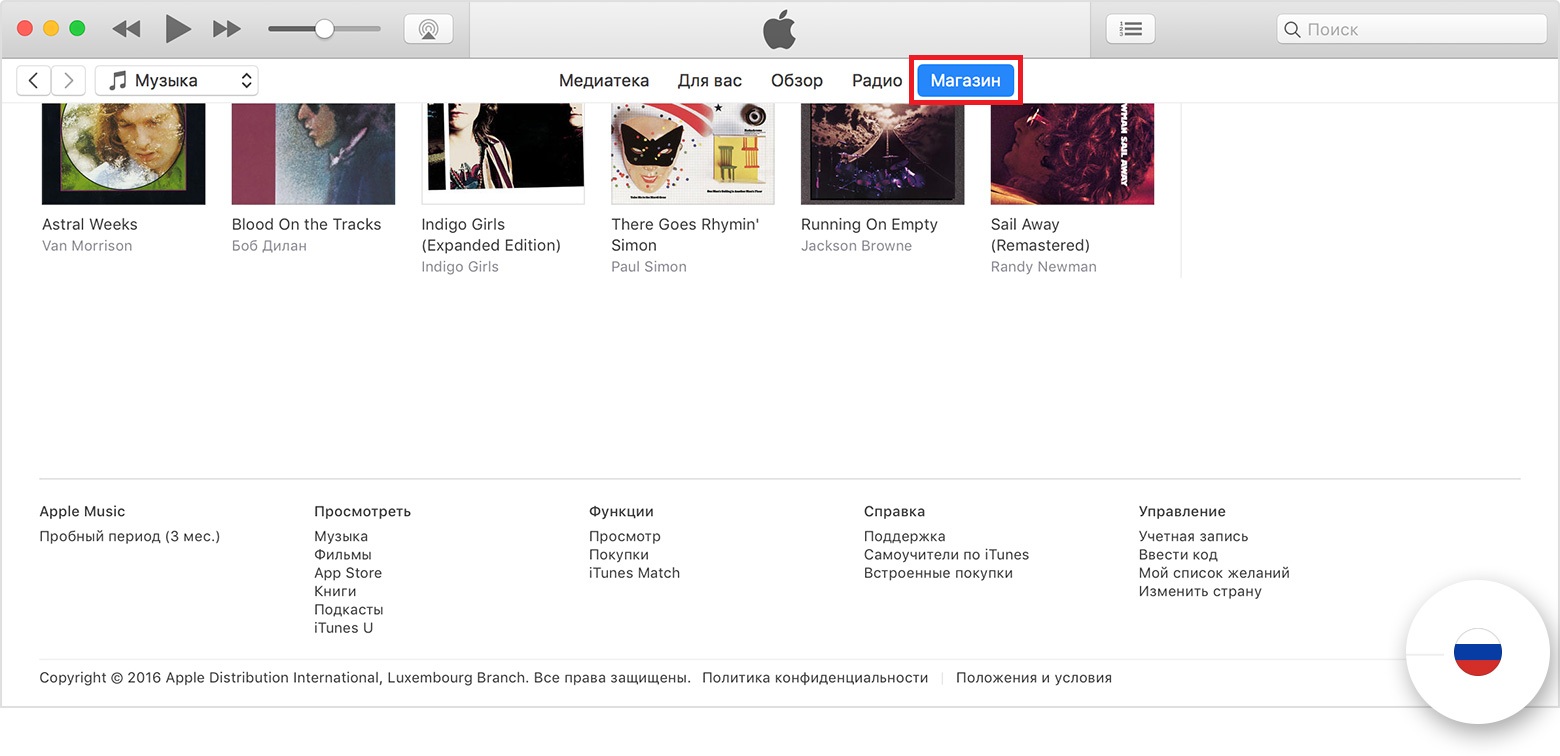
Fertig Sie sehen, wie wir versprochen haben, sind die Registrierungsmethoden identisch.
Wie löse ich die Karte von der Apple ID?
Sie müssen verstehen, dass es absolut nichts Falsches gibt, einen Ausweis an Apple zu binden, mit nur einer Bedingung: Wenn Sie ein iOS-Gerät verwenden, sind Sie eine bewusste Person. Zum Beispiel sind diese Situationen sehr verbreitet. Ein Elternteil kauft ein Gerät für sein Kind und weiß nicht, dass Sie eine Apple-ID ohne Karte erhalten können, aber er weiß, dass Sie eine elektronische Karte mit einem Guthaben von 0 Rubel erstellen können. Der Elternteil fertigt also eine solche Karte an und gibt sie bei der Registrierung der Kennung an.
Leider gibt es einen sehr subtilen Punkt: Das System berücksichtigt beim Akzeptieren von Kartendaten nicht seinen Kontostand, und Zahlungen können mit Verzögerung abgebucht werden. Das heißt, Ihre kleine Tochter kann kostenpflichtige Programme oder Inhalte in Hülle und Fülle herunterladen. Nach ein paar Tagen wird das Konto gesperrt, da auf der angegebenen Karte kein Guthaben vorhanden ist und die Apple ID erst verwendet wird, wenn Sie Geld auf die Karte stecken und die Zahlung nicht bestanden hat wird unmöglich sein.
Sie haben wahrscheinlich eine Frage - was kann in einer solchen Situation getan werden, wie kann ich die Karte von Apple ID lösen? Ist das überhaupt möglich? Natürlich! Und es ist sehr einfach:
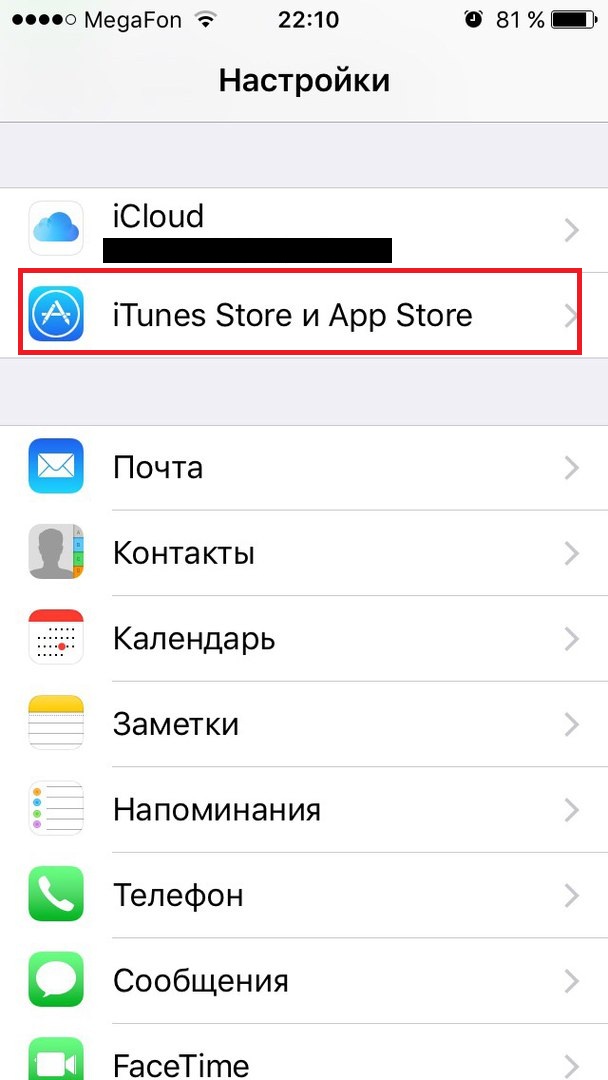
Das ist alles! Das Kind kann weiterhin problemlos kostenlose Anwendungen und Inhalte herunterladen, aber es kann keine bezahlten erhalten, und Sie erhalten keine unerwarteten Rechnungen.
Um es zusammenzufassen
Nun wissen Sie, wie Sie eine Apple ID erstellen, ohne die Zahlungsinformationen über das Gerät selbst und den PC eingeben zu müssen, und wie Sie die Karte lösen, wenn sie bereits mit Ihrer ID verknüpft ist. Wir hoffen, unser Artikel hat Ihnen geholfen!
Mit einem Apple ID-Konto haben Sie Zugriff auf cloud-Speicher Daten, zum App Store und zu vielen anderen Funktionen. Für die Installation von kostenpflichtigen Anwendungen ist jedoch eine Kreditkarte erforderlich, mit der die Zahlung erfolgt. Wie registriere ich mich mit und ohne Kreditkarte in iTunes? Lesen Sie unsere Anweisungen und erstellen Sie ein Konto mit den von Ihnen benötigten Parametern.
Anwendungen, Musik, Filme, interessante und relevante Bücher - von hier können Sie sie auf Ihr Smartphone herunterladen mit iTunes. Um kostenpflichtige Inhalte herunterzuladen, müssen Sie Ihrer Apple ID eine Kreditkarte hinzufügen. Mit ihm können Sie Programme, Alben mit frischen Musiktiteln, Filme und vieles mehr kaufen. Die Verwendung einer Kreditkarte als Zahlungsmittel ist mit bestimmten Annehmlichkeiten verbunden. Aber manchmal bereiten uns diese Annehmlichkeiten Probleme.
Sie haben beispielsweise ein iPhone für Ihr Kind gekauft und Ihrer Apple-ID eine Kreditkarte hinzugefügt. Das Kind, das noch nicht vollständig weiß, woher die Mittel auf der Karte stammen, kann eine große Menge an offensichtlich unnötigen Inhalten erwerben, wodurch seine Eltern in die Ausgaben einbezogen werden. In diesem Fall empfehlen wir Ihnen, sich ohne Kreditkarte bei iTunes zu registrieren - so sparen Sie sich unnötige Kosten. Wenn Sie kostenpflichtige Inhalte benötigen, können Sie in Zukunft eine Karte hinzufügen.
Methode eins
Lassen Sie uns herausfinden, wie Sie sich mit einer Kreditkarte bei iTunes anmelden. Methode Eins:
- Wir gehen auf die Apple-Website im Abschnitt "Verwalten Ihrer Apple-ID".
- Klicken Sie auf den Link "Apple ID erstellen".
- Geben Sie im Registrierungsformular die E-Mail-Adresse und andere Daten an.
- Wir beantworten Kontrollfragen;
- Aktivieren Sie gegebenenfalls die Kontrollkästchen, um Ankündigungen und Sonderangebote zu erhalten.
Nachdem Sie Ihre Apple ID erstellt haben, können Sie Ihre Kontoinformationen in Ihre Geräte eingeben und diese verwenden. Jedes Gerät hat Zugriff auf den AppStore, den iTunes Store, iCloud und viele andere Dienste von Apple. Um eine Kreditkarte zu binden, melden Sie sich von einem PC aus bei Ihrem Konto an und lesen Sie den Abschnitt "Zahlung und Lieferung". Wenn Sie auf den Link "Karte hinzufügen" klicken und die Details Ihrer Kreditkarte angeben, wird das Zahlungsinstrument an Ihr Konto angehängt und Sie können kostenpflichtige Inhalte erwerben.
Achten Sie auf die Kontrollfragen, auf die die Antworten angezeigt werden. Um sich registrieren zu können, müssen Sie alle Fragen und nicht eine davon beantworten.
Zweiter Weg
Um sich im AppStore zu registrieren und Software und Inhalte zu kaufen, müssen Sie auf installieren iTunes Computer und versuchen Sie, eine kostenpflichtige Anwendung herunterzuladen. Irgendwann fordert iTunes Sie auf, Ihre Apple-ID einzugeben, um auf Ihre Einkäufe zugreifen zu können. Wenn es Ihnen bereits gelungen ist, ein Konto zu erstellen und Ihre Kreditkarte an dieses Konto anzuhängen, geben Sie Ihre Apple-ID und Ihr Kennwort ein. Anschließend können Sie einen Kauf tätigen.
Wenn Sie die Apple ID nicht auf die oben beschriebene Weise registriert haben, klicken Sie in der Phase, in der iTunes Sie auffordert, Ihre Kontoinformationen einzugeben, auf die Schaltfläche "Apple ID erstellen" und führen Sie den Registrierungsvorgang durch. Geben Sie Ihren Kreditkartentyp als Zahlungsmethode an - es kann sich um VISA, MasterCard oder American Express handeln. Als nächstes bestätigen wir die Registrierung mit dem per Post erhaltenen Kontrollcode. Danach erhalten wir Apple iD mit einer beigefügten Kreditkarte.
Dritter Weg
Wie registriere ich mich in Apple ID ohne Computer? In der Tat haben einige Benutzer möglicherweise keinen stationären PC oder Laptop zur Hand. Was zu tun Die Antwort ist einfach - wir können eine Apple-ID mit registrieren mit dem iPhone, iPad oder iPod touch. Rufen Sie dazu den AppStore-Store auf und versuchen Sie, eine kostenpflichtige Anwendung herunterzuladen. Da wir hier keine Apple-ID angegeben haben, wird der Registrierungsvorgang gestartet.
Die Registrierung erfolgt ähnlich wie am Computer - wir folgen den Anweisungen auf dem Bildschirm des Smartphones. Ab einem bestimmten Zeitpunkt wählen wir den Typ der anzuhängenden Karte aus, bestätigen die Erstellung einer Apple-ID mithilfe des Kontrollcodes und verfügen über ein volles Konto, an das eine Karte angehängt ist. Jetzt kann alles für Bewerbungen, interessante Bücher, Musikalben und andere Inhalte bezahlt werden.
Achten Sie auf den Begriff „Kreditkarte“ - das sind alle Arten von Bankprodukten, ob Kredit- oder Debitkarten verschiedener Kategorien und weltweite Zahlungssysteme.

Wir haben bereits gesagt, dass die Verwendung einer beigefügten Karte zu erheblichen Geldverlusten führen kann. Auch geben viele Menschen aus Angst vor Gelddiebstahl nicht gerne die Daten ihrer Karten an. Ihre Befürchtungen sind zutreffend, da Betrüger nicht einschlafen und regelmäßig neue Methoden erfinden, um ehrliche Bürger von überschüssigem Geld auf ihren elektronischen Konten zu befreien.
Wie registriere ich mich in iTunes ohne Kreditkarte und ist dieser Vorgang möglich? Einige Benutzer sind sich sicher, dass hier eine Kreditkarte erforderlich ist, aber dies ist bei weitem nicht der Fall. Wir können uns in Aityuns wirklich ohne Kreditkarte registrieren, indem wir die uns zur Verfügung gestellten Funktionen nutzen. In Analogie zu den oben genannten Methoden können wir uns sowohl an einem Computer als auch mit dem Smartphone selbst registrieren. Wir werden nicht zweimal wiederholen und Ihnen mitteilen, wie Sie sich ohne Kreditkarte mit einem Computer in iTunes registrieren können.
Um sich zu registrieren, installieren Sie iTunes auf Ihrem Computer und versuchen Sie, eine kostenlose Anwendung herunterzuladen. ITunes fordert eine Apple-ID an, aber da wir keine haben, klicken wir auf die Schaltfläche "Apple-ID erstellen", anstatt einen Benutzernamen und ein Kennwort einzugeben. Als nächstes geben wir die E-Mail-Adresse, den Nachnamen und den Vornamen sowie das Passwort an, beantworten Sicherheitsfragen und wählen "Nein" als Zahlungsmethode. Im letzten Schritt bestätigen wir mit dem Kontrollcode und schließen die Registrierung ab - ein Konto ohne gebundene Kreditkarte ist fertig.
Haben Sie ein Apple ID-Konto ohne Kreditkarte erstellt und später festgestellt, dass Sie Zugriff auf kostenpflichtige Inhalte benötigen? Sie müssen kein weiteres Konto erstellen - Sie können jederzeit Zahlungsdaten hinzufügen, nachdem Sie ein Tool zum Kaufen von Anwendungen, Musik, Videos und E-Books erhalten haben.




